Maison >Les sujets >word >Comment définir des pages simples et doubles horizontales et verticales dans un document Word ?
Comment définir des pages simples et doubles horizontales et verticales dans un document Word ?
- 青灯夜游original
- 2020-07-29 13:15:2514688parcourir
Comment définir des pages simples et doubles horizontales et verticales dans un document Word : 1. Dans le document Word, placez le curseur à la fin de la première page ; « Page suivante » ; 3. Placez le curseur sur la deuxième page nouvellement créée et cliquez sur « Orientation du papier » - « Paysage ».

Méthode de paramétrage :
Créez un document Word, la valeur par défaut est le papier portrait, saisir du texte.
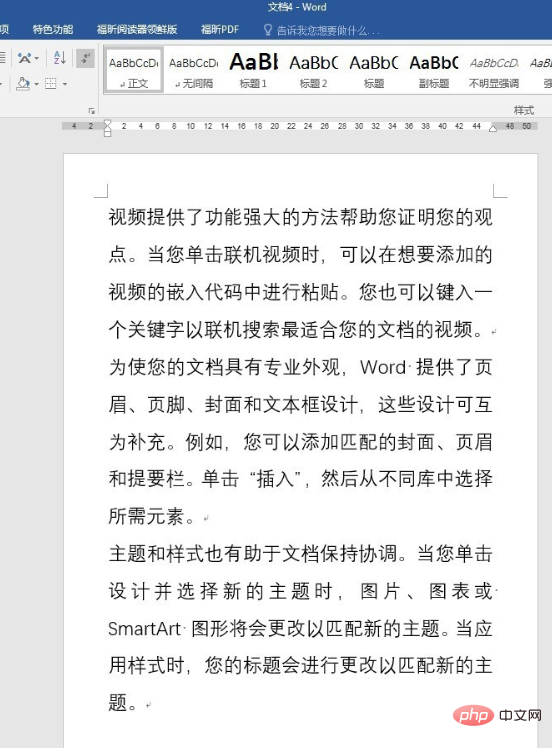
Le curseur est placé en fin de page.
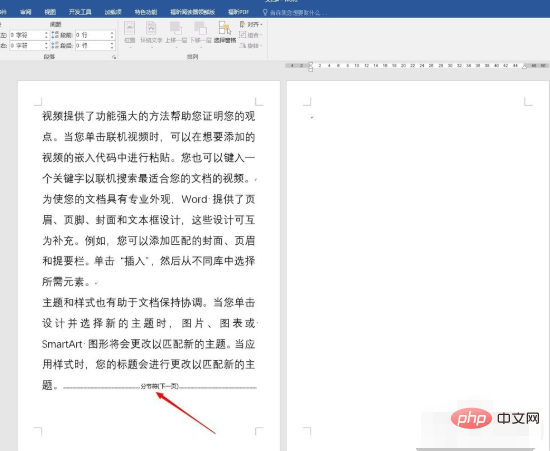
Cliquez sur "Affichage" - "Séparateur" - "Page suivante".
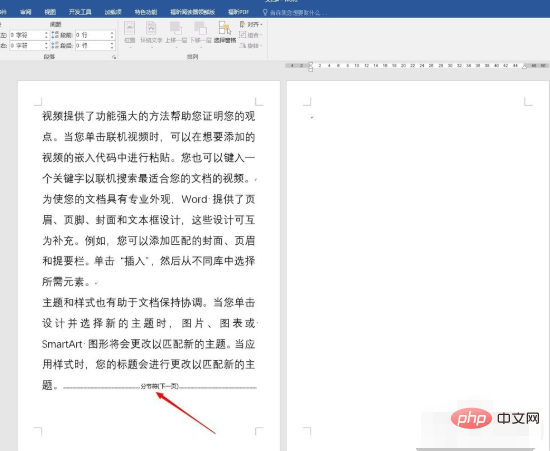
De cette façon, une nouvelle page est créée, et cette page est une section distincte.
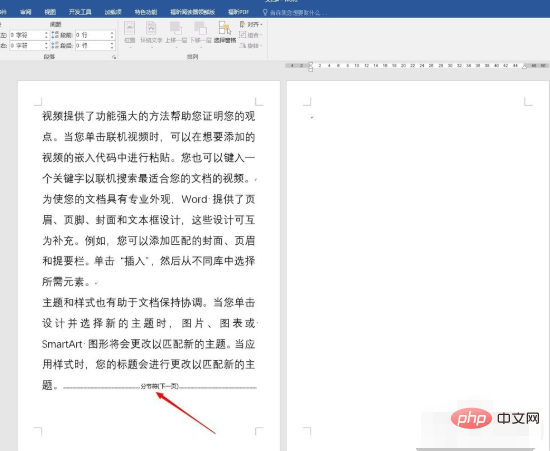
Placez le curseur sur la deuxième page et cliquez sur "Orientation papier" - "Paysage".
Comme vous pouvez le constater, la deuxième page devient une page horizontale, tandis que la première page reste verticale.
Tutoriel recommandé : "Tutoriel Word"
Ce qui précède est le contenu détaillé de. pour plus d'informations, suivez d'autres articles connexes sur le site Web de PHP en chinois!
Articles Liés
Voir plus- Quel logiciel est word2010 ?
- Quelles sont les principales fonctions de Word
- Quelle est la touche de raccourci pour rechercher et remplacer un document Word ?
- Que dois-je faire si le tableau dans Word est divisé en plusieurs pages et que l'espace vide ne peut pas être supprimé ?
- Quelle est la fonction de la traduction de mots ?



